Ayuda online de GoodBarber
Google Tag Manager | PWA
Google Tag Manager es un "Sistema de gestión de etiquetas" (TMS). Es un servicio que te permite usar una pequeña porción de código javascript en una página web para llamar a otras piezas de códigos javascript. Para simplificar, es un cuadro vacío (llamado contenedor) en el que puede mostrar lo que desees (una etiqueta) cuando lo desees.
El principal interés de TMS es que realice una intervención técnica en tu sitio solo una vez. Una vez que se agrega el JavaScript TMS, no hay necesidad de preocuparse por ello. El resto de la configuración se realiza en la interfaz de administración de TMS.
Google Tag Manager (GTM) es un servicio ofrecido por Google. Desde la interfaz de administración de GTM, agrega etiquetas y define disparadores.
Las etiquetas son los diferentes códigos de JavaScript que deseas ejecutar en el contenedor de tu sitio.
Los disparadores son reglas que tu defines para activar la visualización de etiquetas.
GTM ofrece una gran cantidad de etiquetas y disparadores por defecto.
Recupera tu ID de contenedor
1. Ve a la interfaz de Google Tag Manager *
2. Crea una cuenta si aún no está hecha
3. Crea un contenedor mientras apunta a la plataforma Web
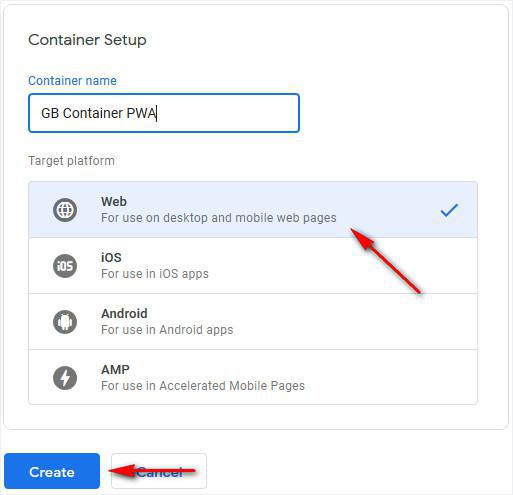
4. Agrega y publica tus etiquetas
5. Haz clic en "Workspace".
Cerca de la parte superior de la ventana, busca tu ID de contenedor, formateada como "GTM-XXXXXX" (vea el ejemplo a continuación)
6. Copia tu ID de contenedor

* Consulta el Centro de ayuda de Tab Manager si necesitas más detalles para configurar Google Tag Manager.
Agrega el Google Tag Manager a tu PWA GoodBarber
1. En tu back office GoodBarber, ve al menú Estadísticas > Herramientas externas :: pestaña PWA
2. En el bloque Google Tag Manager, haz clic en ON
3. Pega el ID del contenedor * copiado en el paso 1.6 anterior
4. Haz clic en "Guardar"
* Asegúrate de que no haya espacio pegado antes o después de la identificación del contenedor en tu back office.
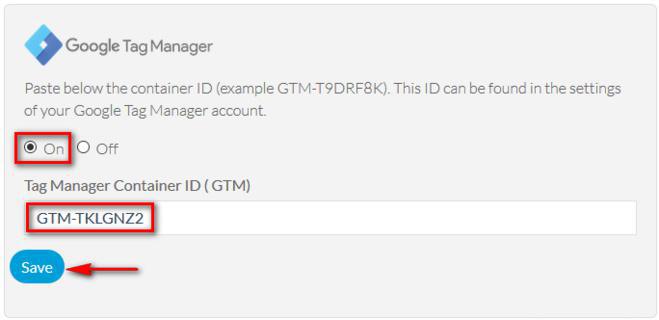
Agrega un contenedor GTM a la versión AMP de la página de tu producto
Ve directamente al paso 5 si no activaste AMP (páginas móviles aceleradas) en tu Shopping app.
Si has activado AMP en tu aplicación Shopping y deseas agregar un contenedor GTM a la versión AMP de la página de tu producto, sigue los pasos a continuación:
1. Ve a la interfaz de Google Tag Manager *
2. Crea un nuevo contenedor mientras apunta a la plataforma AMP
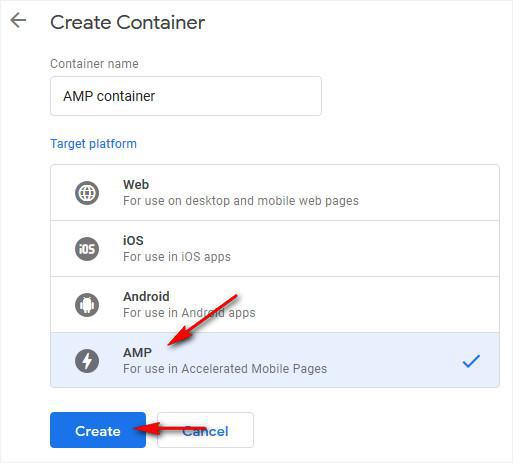
4. Agrega y publica tu etiqueta
5. Haz clic en "Workspace".
Cerca de la parte superior de la ventana, busca tu ID de contenedor, formateada como "GTM-XXXXXX"
6. Copia tu ID de contenedor
Agrega la ID del contenedor AMP a tu GoodBarber PWA
1. En tu back office GoodBarber, ve al menú Estadísticas> Analítica externa :: pestaña PWA
2. En el bloque Google Tag Manager, haz clic en ON
3. Pega la ID del contenedor * copiada en el paso 3.6 anterior
4. Haz clic en "Guardar"
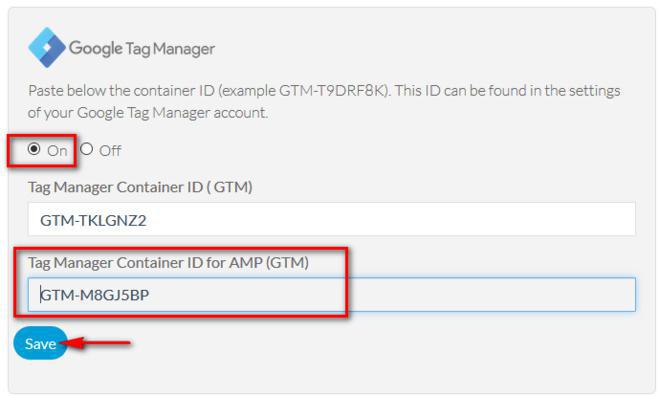
Actualizar / reconstruir tu PWA
1. Ve al menú Canales de venta> PWA> Actualizar :: Pestaña del motor de Progressive Web App
2. Comprueba si la última versión de tu PWA admite la función Google Tag Manager:
Sí: haga clic en "Actualizar" en el menú Canales de ventas> PWA> Actualizar :: Configuración
No: haga clic en "Reconstruir" en el menú Canales de ventas> PWA> Actualizar :: Pestaña del motor de la aplicación web progresiva
 Diseño
Diseño